Multitasking en apps afsluiten in iOS 7: zo werkt het
 Apple maakt vanaf iOS 7 gebruik van een vernieuwd multitaskingsysteem. Druk twee keer op de homeknop en je krijgt een beeldvullend scherm te zien om tussen de apps te schakelen. Aan de onderzijde staan de vertrouwde app-iconen, terwijl je daarboven het beeld van de open staande apps ziet. Het geheel ziet er een stuk strakker uit en bevat meer informatie, maar wat betekent het voor jou als gebruiker? Hoe navigeer je tussen openstaande apps en sluit je ze af? We lopen alle veranderingen even rustig langs.
Apple maakt vanaf iOS 7 gebruik van een vernieuwd multitaskingsysteem. Druk twee keer op de homeknop en je krijgt een beeldvullend scherm te zien om tussen de apps te schakelen. Aan de onderzijde staan de vertrouwde app-iconen, terwijl je daarboven het beeld van de open staande apps ziet. Het geheel ziet er een stuk strakker uit en bevat meer informatie, maar wat betekent het voor jou als gebruiker? Hoe navigeer je tussen openstaande apps en sluit je ze af? We lopen alle veranderingen even rustig langs.
Nieuwe swipebewegingen
Heb je het multitaskscherm geopend, dan kun je naar links en rechts swipen om te navigeren tussen alle open staande apps. Bij een harde zwiep zul je in één keer door de apps bewegen, terwijl kleinere veegbewegingen je van app naar app laten springen. Het nieuwe systeem lijkt flexibeler dan de multitask-optie in iOS 6 en eerder, waarbij je met één swipe altijd vier andere open staande apps te zien kreeg.
Apps afsluiten
Staat in het multitaskvenster een app die je liever wil afsluiten, dan kun je dit doen door de afbeelding van de open staande app naar boven te vegen. Het is ook mogelijk om met drie vingers meerdere apps tegelijkertijd uit de multitasking weg te vegen. Alleen een veeg omhoog zal werken: swipe je naar beneden, dan beukt de app terug naar zijn oude plaats.
Afbeeldingen van apps
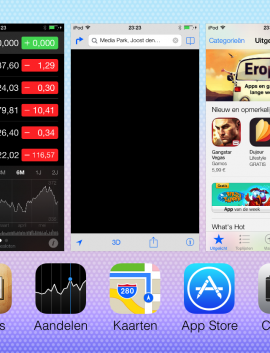 De app-beelden die je in het multitaskscherm ziet staan zijn screenshots gemaakt door iOS 7 op het laatste moment waarop je de app draaide. Het zijn dus stilstaande afbeeldingen, die geen livebeeld bieden van wat de app in de achtergrond aan het doen is. Daarom zie je niet bijvoorbeeld de albumcover van een nieuw nummer dat inmiddels draait in de Muziek-app, of de melding dat er een bericht wordt getikt in WhatsApp. Loopt een app vast, dan zal hij in multitasking het laatste scherm dat je zag laten zien terwijl hij bij een tap erop eigenlijk opnieuw opstart.
De app-beelden die je in het multitaskscherm ziet staan zijn screenshots gemaakt door iOS 7 op het laatste moment waarop je de app draaide. Het zijn dus stilstaande afbeeldingen, die geen livebeeld bieden van wat de app in de achtergrond aan het doen is. Daarom zie je niet bijvoorbeeld de albumcover van een nieuw nummer dat inmiddels draait in de Muziek-app, of de melding dat er een bericht wordt getikt in WhatsApp. Loopt een app vast, dan zal hij in multitasking het laatste scherm dat je zag laten zien terwijl hij bij een tap erop eigenlijk opnieuw opstart.
De enige app waarvan je wel een livebeeld tijdens het multitasken zult zien, is de app die open stond op het moment waarop je twee keer op de homeknop drukte. Dit is in feite een miniatuurversie van wat je al aan het doen was.
Gemaskeerde privégegevens
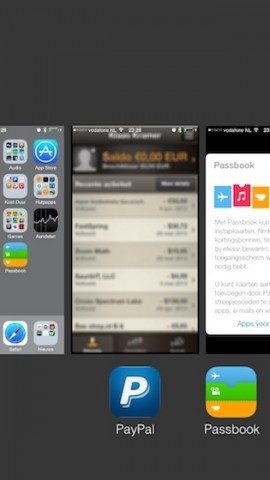 iOS-applicaties waar gevoelige informatie in wordt getoond, kunnen gebruikmaken van onscherpe screenshots. Hierdoor is het niet mogelijk voor iemand om bijvoorbeeld je bankgegevens te bekijken vanuit het multitaskscherm. Op het moment van schrijven is het app-beeld niet onscherp genoeg om grote cijfers in een app te verhullen, waardoor je bijvoorbeeld gewoon ziet wat het saldo van een gebruiker is. Kleine, meer gedetailleerde letters en cijfers zoals je bankrekeningnummer zijn niet herkenbaar.
iOS-applicaties waar gevoelige informatie in wordt getoond, kunnen gebruikmaken van onscherpe screenshots. Hierdoor is het niet mogelijk voor iemand om bijvoorbeeld je bankgegevens te bekijken vanuit het multitaskscherm. Op het moment van schrijven is het app-beeld niet onscherp genoeg om grote cijfers in een app te verhullen, waardoor je bijvoorbeeld gewoon ziet wat het saldo van een gebruiker is. Kleine, meer gedetailleerde letters en cijfers zoals je bankrekeningnummer zijn niet herkenbaar.
Uiteraard wordt niet iedere app onscherp getoond. Een ontwikkelaar moet aangeven dat de betreffende applicatie gevoelige data bevat, zodat het multitaskvenster weet dat de gegevens afgeschermd moeten worden. Naar verwachting zullen de apps van banken op de iPhone dit in ieder geval gaan doen.
Tipgever: Klaas
Multitasking in landschapsmodus
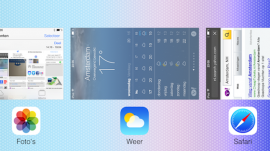 Zit je in een iOS-applicatie die in landschapsmodus gebruikt kan worden, dan zal het multitaskvenster ook horizontaal worden getoond. In iOS 6 werd het multitaskscherm getoond in portretmodus, ongeacht hoe je de iPhone vasthield. Hoewel het in landscape navigeren tussen openstaande apps makkelijker is, moet je er wel rekening mee houden dat de apps die je in portretmodus afsloot een gekantelde afbeelding laten zien.
Zit je in een iOS-applicatie die in landschapsmodus gebruikt kan worden, dan zal het multitaskvenster ook horizontaal worden getoond. In iOS 6 werd het multitaskscherm getoond in portretmodus, ongeacht hoe je de iPhone vasthield. Hoewel het in landscape navigeren tussen openstaande apps makkelijker is, moet je er wel rekening mee houden dat de apps die je in portretmodus afsloot een gekantelde afbeelding laten zien.
Tipgever: Peter
Slimmere multitasking
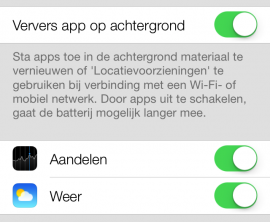 Vanaf iOS 7 is het mogelijk om bepaalde apps in de achtergrond informatie te laten vergaren. Dit zullen applicaties op slimme momenten doen, bijvoorbeeld als je de iPhone voor iets anders gebruikt of als je met een draadloos netwerk verbindt. Hierdoor verbruikt het achtergrondproces volgens Apple niet bizar veel batterijkracht. Ben je bang dat je iPhone toch minder lang mee kan door het bijwerken van apps, dan kun je per applicatie de nieuwe optie uitschakelen vanuit Instellingen > Algemeen > Ververs app op achtergrond.
Vanaf iOS 7 is het mogelijk om bepaalde apps in de achtergrond informatie te laten vergaren. Dit zullen applicaties op slimme momenten doen, bijvoorbeeld als je de iPhone voor iets anders gebruikt of als je met een draadloos netwerk verbindt. Hierdoor verbruikt het achtergrondproces volgens Apple niet bizar veel batterijkracht. Ben je bang dat je iPhone toch minder lang mee kan door het bijwerken van apps, dan kun je per applicatie de nieuwe optie uitschakelen vanuit Instellingen > Algemeen > Ververs app op achtergrond.
Geen muziekknoppen meer
In eerdere iOS-versies vond je in de multitaskbalk ook muziekknoppen en een volumebalk, maar in iOS 7 zijn deze opties verplaatst. Wil je graag je muziek en geluid bedienen, dan kan dit voortaan vanuit het nieuwe Control Center. Over deze nieuwe optie hebben we al geschreven in iOS 7 uitgelicht: Control Center (Bedieningspaneel).
Dit artikel verscheen eerder in de serie iOS 7 uitgelicht, en is opnieuw gepubliceerd omdat er veel verwarring bleek te bestaan over de vernieuwde multitasking in iOS 7.
Taalfout gezien of andere suggestie hoe we dit artikel kunnen verbeteren? Laat het ons weten!
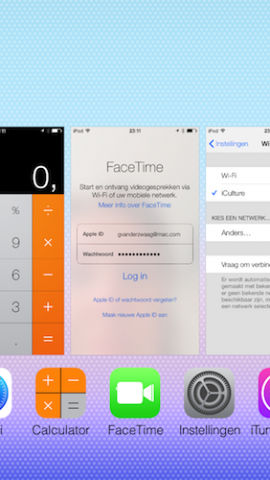

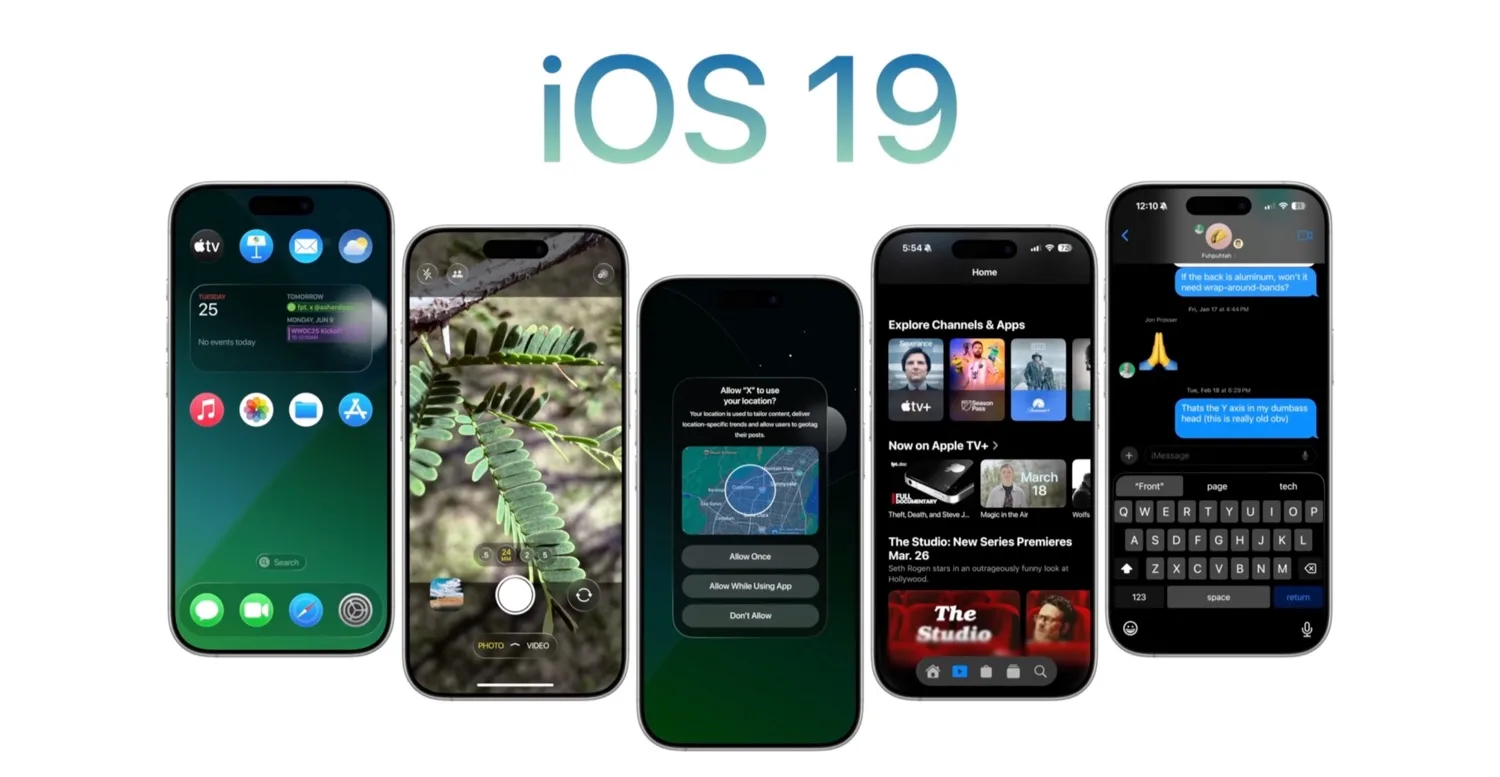


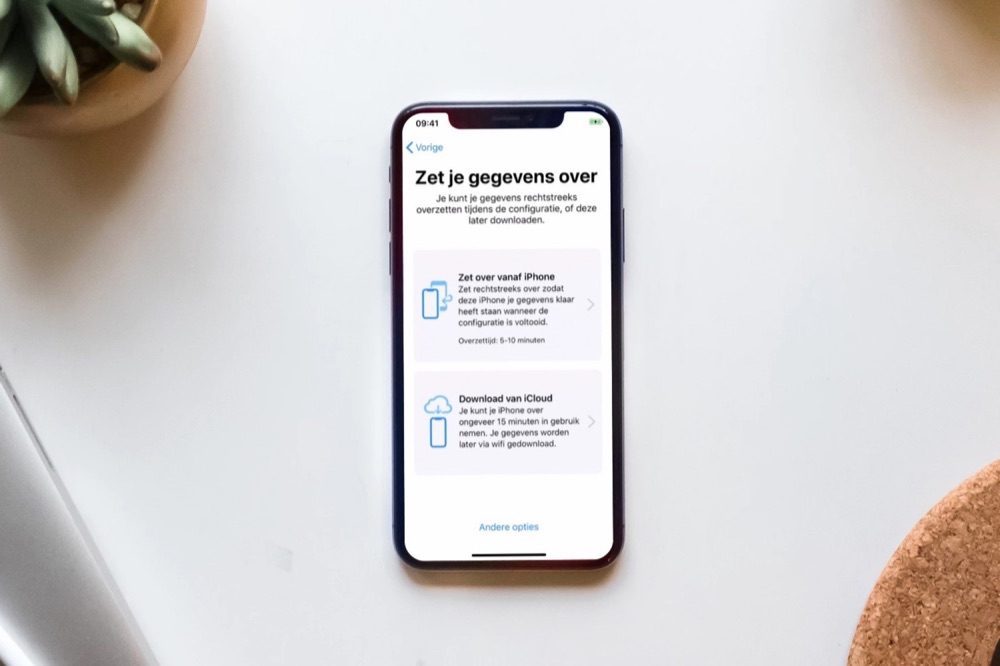

Wel apart dat in landschapsmodus de afbeeldingen van apps in portretmodus staan.
Nog steeds geen mogelijkheid om alle Apps in 1 keer te sluiten?
Ik heb iOS 7 ook op mijn iphone staan maar multitasken werkt niet in landscape bij mij, moet ik dit aanzetten?
@LightPhoenix: Je moet multitasking starten in een app die je op dat moment in landschapsmodus gebruikt. Je iPhone achteraf kantelen werkt niet.
Beetje off-topic misschien, maar weet iemand of de muziek die je aan het luisteren bent ook te bedienen is via het lockscreen scherm? Via multitasking maakte ik er zo’n beetje nooit gebruik van, maar het lijkt mij onhandig om op mijn fiets telkens die control bar naar boven te moeten swipen..
werkt alleen als je een app in landscape hebt staan zoals de agenda of safari.
Palm maakte dit 4 jaar geleden voor WebOS. Check de keynote van Palm tijdens de introductie van de Palm Pre in 2009 waarin multitasking werd getoond:
Ik vond het destijds echt briljant bedacht. Ik vraag me af of HP (huidige eigenaar intellectuele eigendommen Palm) verhaal komt halen bij Apple wegens patenten.
@johan: deze optie had ik wel gezien jammer als deze er niet is alle apps in 1 keer sluiten
@th0mas: Dit is gewoon nog het zelfde zoals het vroeger was alleen dan in een ander design (dubbel klik de Home button)
Ook kun je controle center gebruiken 😉
Niet alleen palm maar ook het veel recentere Windows phone 8 gebruikt dit systeem. Ze hebben voor iOS 7 goed afgekeken bij de concurrentie en de jailbreakscene.
Ik vind het juist een goed ding dat apple eindelijk een beetje naar de jailbreak scene kijkt.er zijn niet zomaar zoveel idevices die een jailbreak hebben.ik vond de tweak “Cardswitcher” altijd heel nice en daar is dit ook wel een beetje van nagemaakt.mis nu alleen nog een “kill all switch” om alles in een keer af te sluiten.ik zeg lekker samen werken met de jailbreak gasten.
apple heeft in het verleden ook al naar de jb scene gekeken denk maar aan begeleide toegang
…alleen niet goed want Auxo is veel beter
Een ding wat mevr. Vd Zwaag (volgens mij stamt ze uit de P900 en P910 tijd) ben ik het zeker mee eens. Apple is geen trendsetter meer maar een volger geworden. Of je daarmee de magie Apple in stand houdt betwijfel ik. Of mensen voor een apparaat dat volgt extra geld zullen uitgeven betwijfel ik ook.
Waarom maakt Apple nou nog steeds geen “Kill all apps” knop? Het is zo’n gezeur om alle apps apart uit te zetten. Wat dat betreft kan Apple nog een hoop leren van Cydia…
@Think: Mee eens Think.
@Think: @Marcel: Waarom zou je alle apps in 1x willen afsluiten?
Vind het ook belachelijk als iemand mensen bij Apple uitvinders of creatievelingen noemt. Enige creatieve eraan was Steve Jobs, zonder hem ook weg.
iOS7 is de bevestiging hierop.
Zonder cydia is iOS7 niet interessant, ik zal daar eerst op wachten.
@dhr. a: Wat zit er in Cydia wat je nog niet met iOS7 kan?
@johan: Waarom zou je dat willen doen? Dit is geen Android of Windows OS… het vrijmaken van geheugen werkt veel intelligenter bij Apple en het sluiten van verschillende schermen heeft geen invloed op prestaties.
@Jan Voorderhaak: Precies!
@Think: @Marcel en anderen: Swipe met meerdere vingers en alle apps sluiten af, waarom dan nog een aparte knop?
Staat trouwens ook al in de tekst 😉
Precies alleen doe ik wel whats app en facebook afsluiten die bleek uit een test toch 30 min actief en toch wat stroom verbruikte
Mijn afspraken van een week vooruitzien op het homescreen.
@th0mas: Als je gewoon muziek start op je iphone en dan op de powerknop drukt dan wordt het scherm zwart.
Druk je nog een keer op de powerknop dan staan de naam van de titel in beeld, knoppen om de muziek te bedienen, volume regelaar en albumhoes.
Sneller, handiger en voor sommigen ook minder irritatie misschien?
Kun je de code om erin te komen ook uitschakelen
@Stijn: er zit nog genoeg in cydia wat niet in IOS 7 zit bijvoorbeeld:
In te stellen gestures met activator
Wijzig standaard browser met browserchanger
Sbsettings biedt nog altijd veel meer opties dan controle center
Multiiconmover om meerdere iconen te verplaatsen
Gridlock om iconen te plaatsen zoals jij wilt
Swipeselection om je cursor door tekst te kunnen bewegen.
En dan vergeet ik vast nog een hoop handige opties waarvan ik niet snap dat Apple ze nog niet ingebouwd heeft.
Helaas kan door een combinatie van jailbreak tools je i-device ook onstabiel worden waardoor ik nu geen andere keus meer had dan mijn iPad te upgraden naar IOS 7. Mijn iPhone blijft voorlopig op 6.1.2 en ik wacht dus met smart op een jailbreak voor mij. IPad
Hoe sluit je normaal de Kiosk af?
Eerlijk gezegd vind ik dit nieuwe ap afsluit systeem niet prettig. het was juist zo geweldig aan de eerdere ios versie dat je de app of meerdere app’s kon sluiten door je vinger ee even op stil te houden en dan te tappen. Nu moet je constant een vermoeiende extra beweging maken om ze te sluiten. daarbij was het oude toetsenbord ook veel prettiger. er zitten leuke vernieuwingen in maar ik vind het apple niet meer wat het ooit geweest was. voor veel handelingen moet je nu meer doen. het was toch de bedoeling dat het simpel en eenvoudig was. ik vind het nu een systeem voor vaders en kinderen. het is nu echt bijna het zelfde als androide…
Kan iemand mij helpen; nadat ik dus via die nieuwe swipe beweging facebook had afgesloten, was mijn hele facebook app verdwenen, ik kan hem in de appstore vinden, maar dat staat erbij open.. maar als ik daar op druk, opent facebook niet.. iemand een oplossing hiervoor ?
@th0mas:als je de muziek eenmaal hebt gestart hoef je niet steeds omhoog te swipen je kan ook dubbelklikken op de homeknop, netals bij de vorige ios.
Helaas niet maar je kunt wel meteen 3 apps tegelijk sluiten door met 3 vingers naar boven te slepen scheelt al wat tijd!
Het gaat over multitasking, maar hoe krijg ik 2 apps tegelijk in beeld? Ik wil net als in w8 of android mijn Twitter live in beeld hebben en kunnen surfen. Kan dat?
@Petra Blok: Ik had dit zelfde probleem alleen dan met instagram, app icoon nergens terug te vinden, maar bij general – usage – storage stond het nog wel in lijst…
Daar verwijderen en opnieuw installeren heeft het verholpen.
Iemand deze bug ook al eerder tegen gekomen? Zoeken via spotlight gaf ook gewoon aan dat de app nog geinstalleerd was.. Erg raar!
IOS7 geinstalleerd op Iphone 4s. Naar boven swipen in multitaskbalk om apps af te sluiten, werkt niet. Ze blijven gewoon staan. Iemand een idee?
Gevonden. Niet de iconen swipen maar de erboven afgebeelde pagina.
Ben toch niet zo’n fan op het eerste gezicht, de manier hoe apps openen of een bericht naar een persoon opent, gaat zoals bij het veranderen van een slide bij een powerpointpresentatie.. Op honderd verschillende manieren, van links, rechts, boven, onder,… Het moet gewoon onmiddellijk openen, zonder zo vaag van ergens te verschijnen.
Iemand enig idee of de multitaskfunctie uit te schakelen is? Ik wil graag mijn telefoon uit handen kunnen geven zonder dat iemand per ongeluk 2x home drukt en vertrouwelijke berichten etc leest…. (en ja…ik weet het: geef dan niet je telefoon uit handen)
dubbel klik op de home button als je je toestel aanzet en je krijgt een beperkte menu. play, volgende nummer en vorige nummer.
@Jan Voorderhaak: Wat ik me afvroeg…. Heeft het afsluiten van alle apps geen invloed op de levensduur van de batterij?
Sinds ik iOs 7 heb geinstalleerd zijn er bij mij meerdere apps verdwenen, waaronder Safari en de App Store app. Hoe krijg ik deze weer terug?
Vraag kwam hierboven van iemand anders al even….ik krijg alle apps gesloten met vegen naar boven, maar kiosk vertikt het…die wil alleen weg als ik naar het beginscherm ga met de home knop (iPad mini). In iOS 6 had ik dat niet. Bovendien lukt het me niet meer om oude kranten uit de kiosk te verwijderen met “wijzig-verwijder”
Eigenlijk valt me dit een beetje tegen.
Ik had verwacht met multitasken dat je bijvoorbeeld 2 programma’s tegelijk kan openen. bijvoorbeeld een youtube filmpje en een andere app.
Dit heb ik dus ok met de app moves. Hij doet helemaal niets meer…ook niet naar opnieuw downloaden … Wie kan me helpen?
@sun: Vanuit de instellingen van je iPhone kun je Begeleide toegang activeren. Met drie taps op de homeknop wordt het daardoor onmogelijk een app zonder codeslot te verlaten.